PS4のホーム画面(壁紙)を自分の好みに変更!テーマの入手方法から設定まで【画像付き解説】
「PS4のホーム画面に好きな画像を設定したい」と思ったことはありませんか?PS4はホーム画面のテーマ、つまり壁紙を設定することができます。 PS4のシステム画面を彩る「テーマ」の変更方法、入手方法、自分で用意した画像を壁紙にする方法、見やすい文字色に変更する方法など、知っておくと便利な情報をご紹介します。
目次
テーマ機能を使うにはプレイステーション4のシステムソフトウェアのバージョンを最新にする必要があります。
ホーム画面の「設定 」から「システムソフトウェアアップデート」で、次の画面が出ているか確認しましょう。
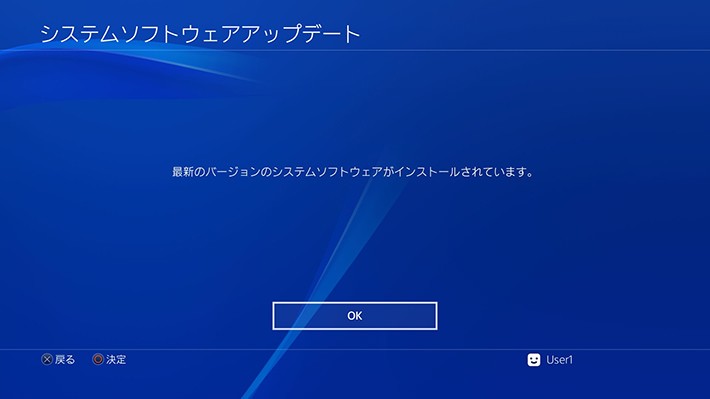
PS4でテーマを変更するには、次の手順で設定します。
1.ホーム画面から「設定」を選択します。

2.「テーマ」を選択します。
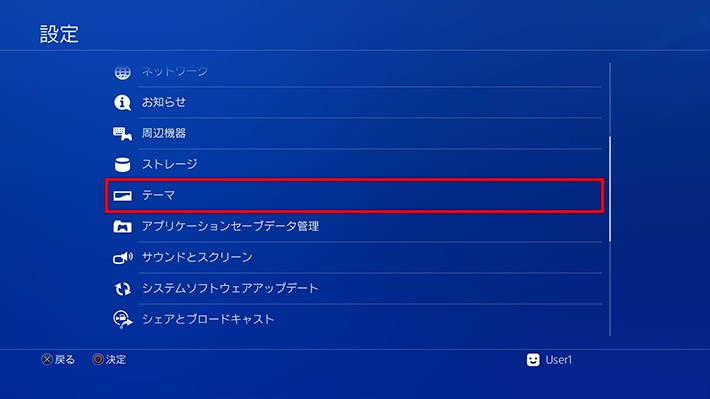
3.「テーマを選ぶ」を選択します。

4.一覧から設定したいテーマを選択します。この「テーマを選ぶ」の一覧に自分が持っているテーマが表示されます。また、テーマを有料で入手する方法はテーマに設定したい画像をPlaystation Storeからダウンロードする場合を参考にしてください。
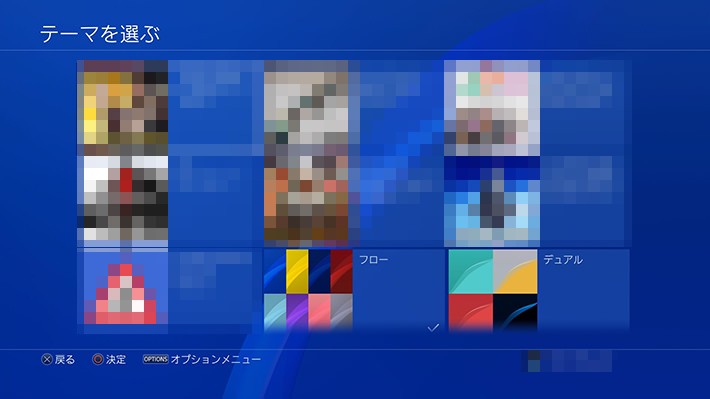
5.「適用する」を選択すると設定完了です。
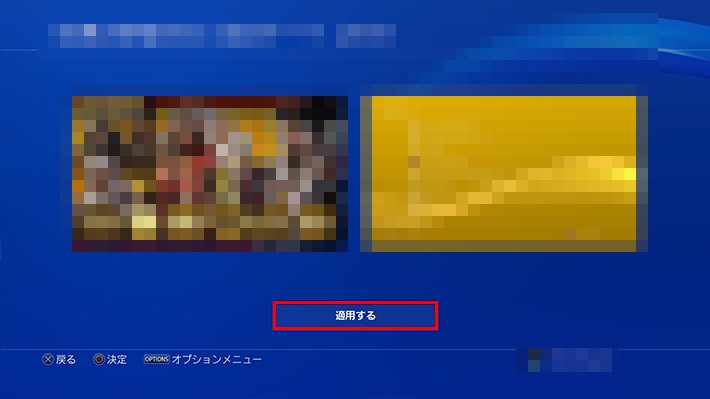
設定したいテーマをPlaystation Storeから購入してダウンロードする方法と無料でダウンロードする方法をそれぞれ紹介します。
PlayStation Storeの「テーマ」を開き、好みのテーマのカートボタンを押すことでテーマを購入してダウンロードすることができます。
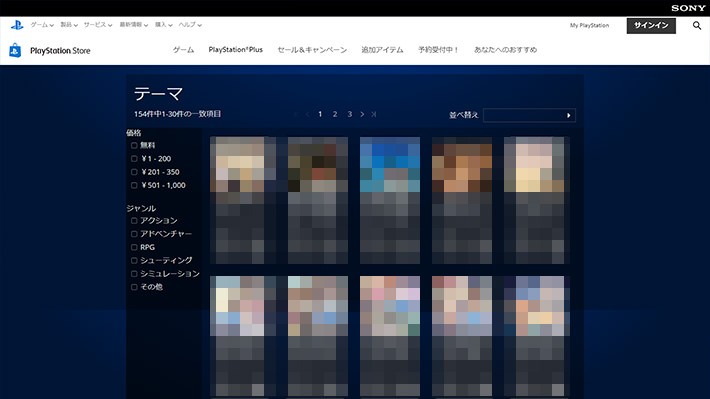
PlayStation Storeの「テーマ」を開き、絞り込み条件で「無料」をチェックします。好みのテーマのカートボタンを押すことでテーマをダウンロードできます。
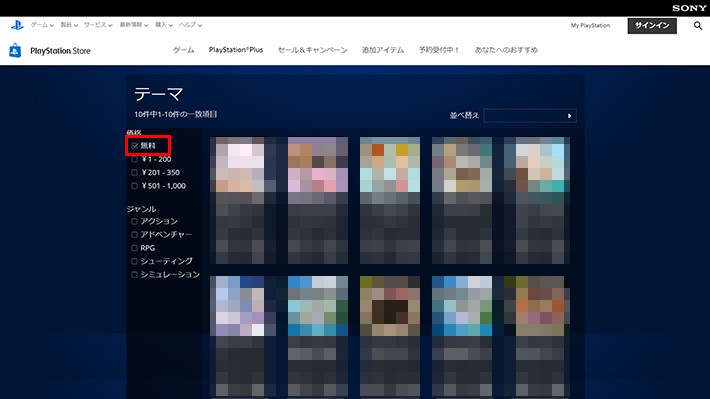
PS4の壁紙は、自分が持っている画像を使って設定することもできます。使用することのできる画像のファイル形式やサイズは以下の通りです。
ファイル形式:JPG、PNG
画像サイズ:1920×1080ピクセル以下(PS4)、3840×2160ピクセル以下(PS4 Pro)
用意した画像は「USBストレージ」「スマホ」「アップローダー」「ウェブサイト」を経由して設定することができます。それぞれの方法を以下に紹介します。
1.USBストレージに新しくフォルダを作成し、「IMAGES」という名前をつけます。
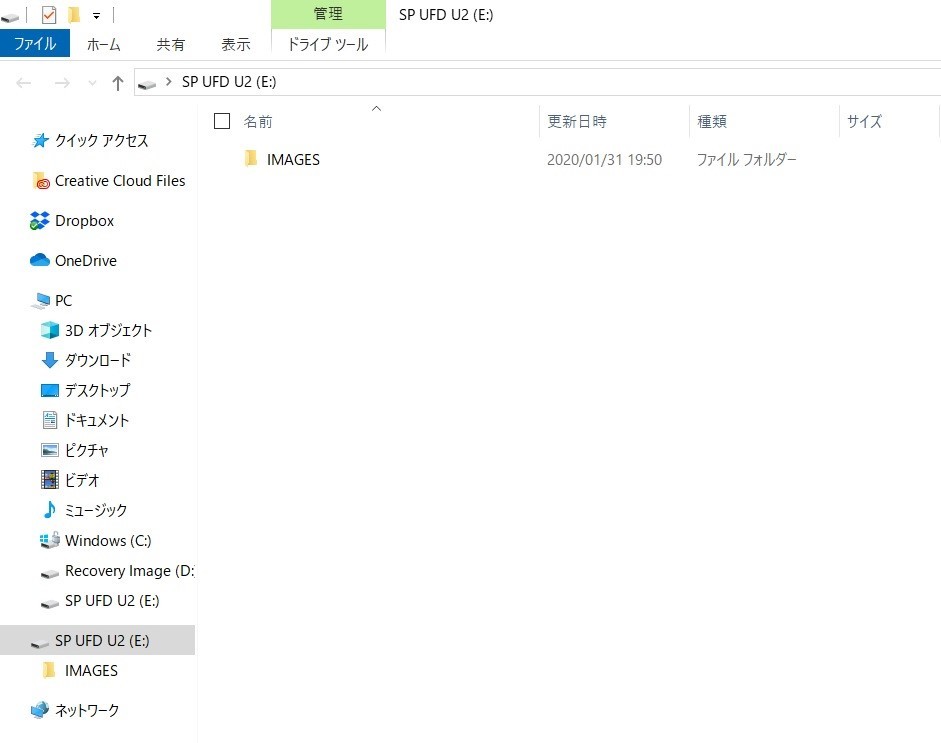
2.壁紙として使用したい画像を「IMAGES」フォルダの中に入れます。
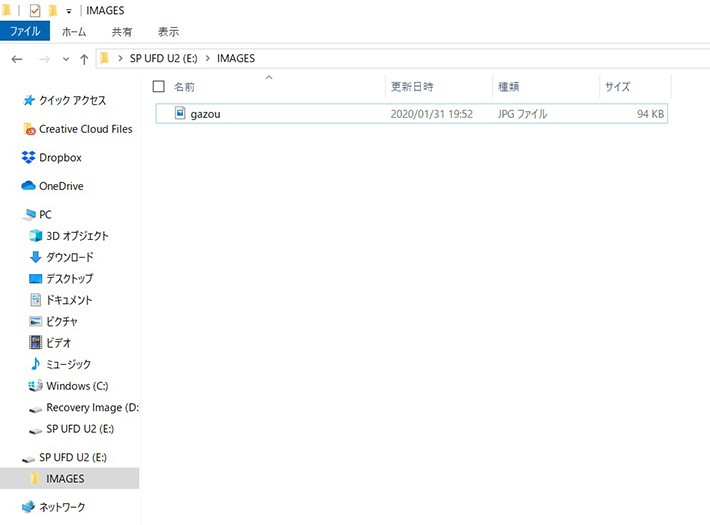
3.USBストレージをPS4に接続します。
4.ホーム画面から「設定」を選択します。
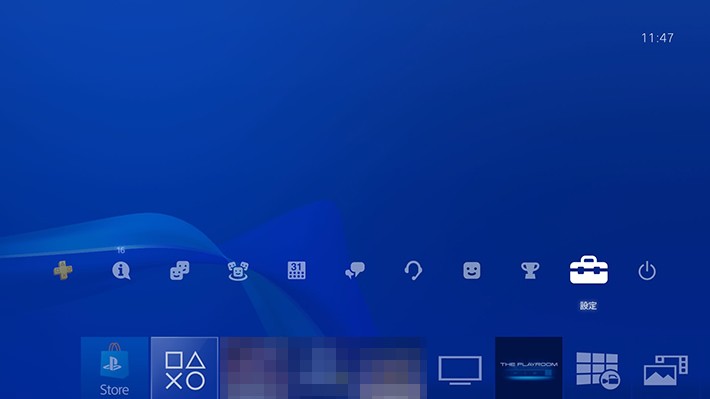
5.「テーマ」を選択します。
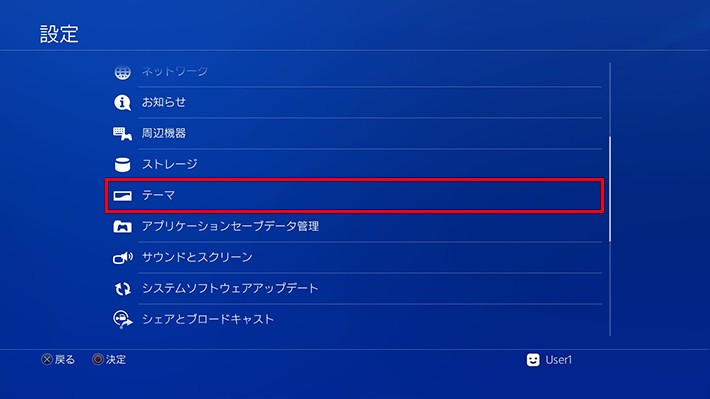
6.「テーマを選ぶ」を選択します。
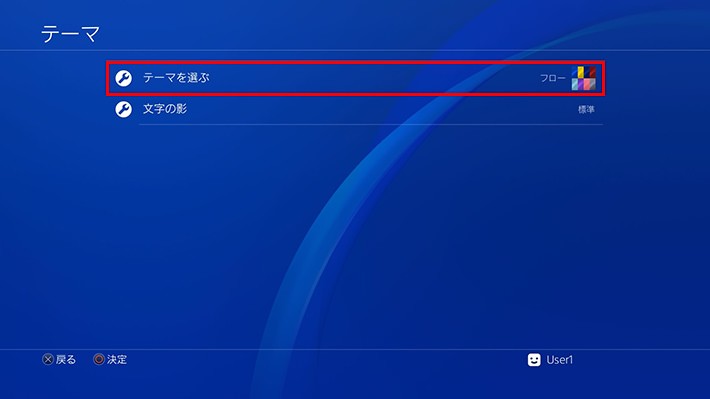
7.「カスタム」を選択します。
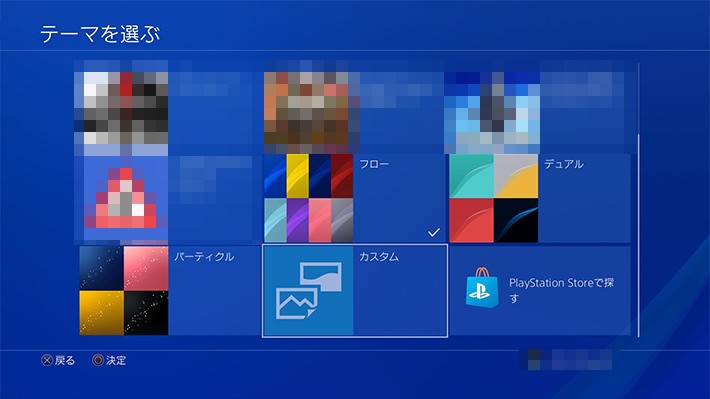
8.「画像を選ぶ」を選択します。
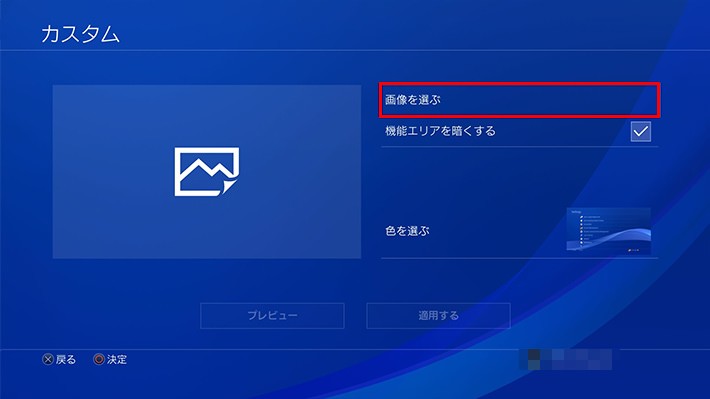
9.「USBストレージ機器」を選択します。
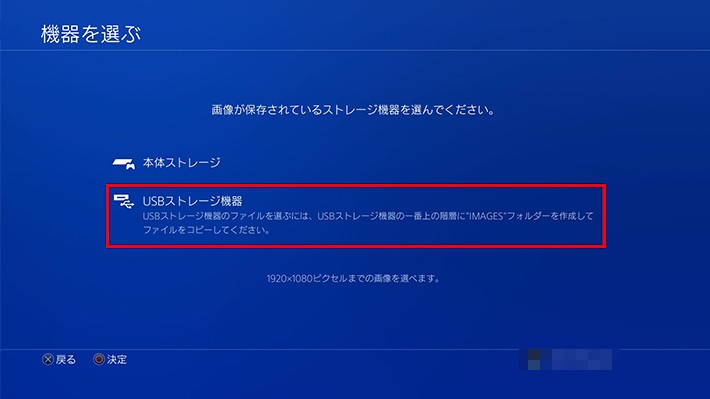
10.壁紙として設定したい画像を選択します。
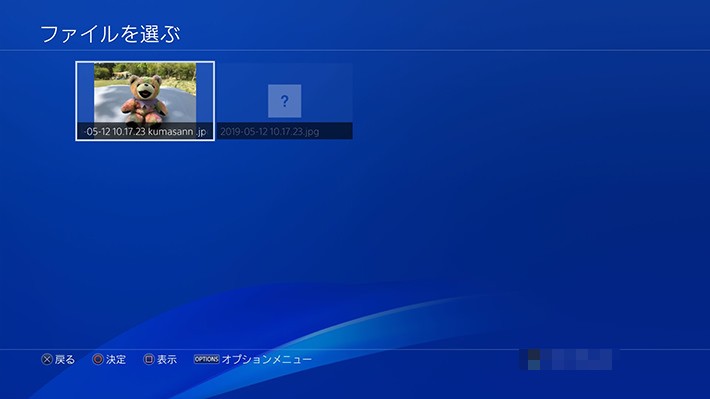
11.サイズを調整した後、○ボタンで決定します。
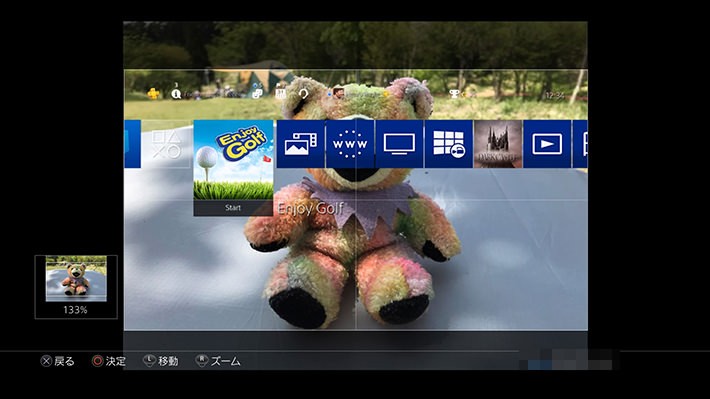
12.「適用する」を選択すると設定完了です。
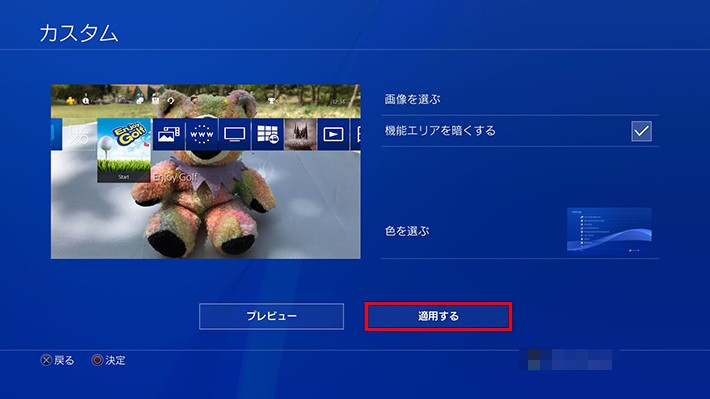
1.「コミュニティー」とは、世界中のプレイヤーと繋がることができる機能です。ここにはスマホから画像転送する機能があります。これを活用することでスマホ経由で画像をアップロードできます。まずはPS4のホーム画面から「コミュニティー」を選択します。
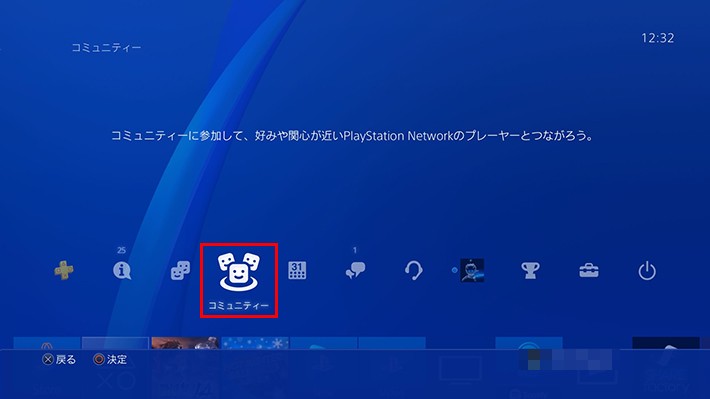
2.「コミュニティーを作成する」を選択します。
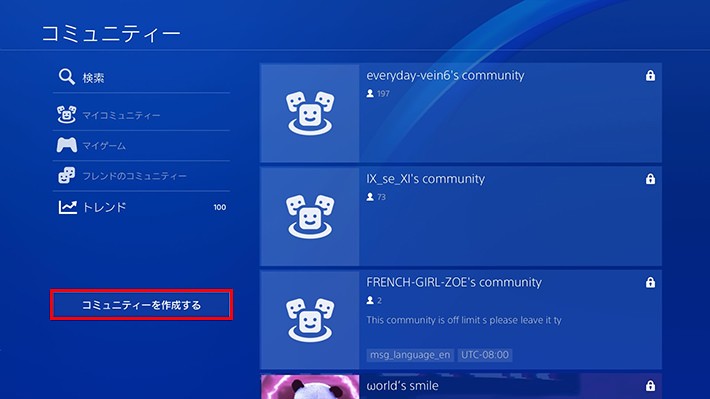
3.任意のコミュニティーの名前を入力します。
4.「リクエストのみ」に設定し、「次へ」を選択します。
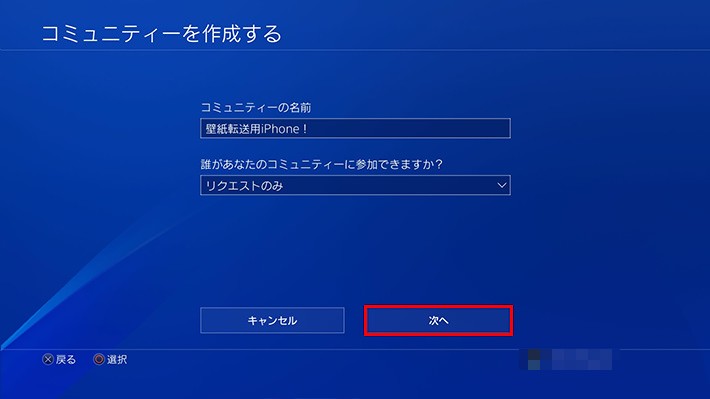
5.ゲームの選択画面が出ますが、何も選ばず「次へ」を選択します。
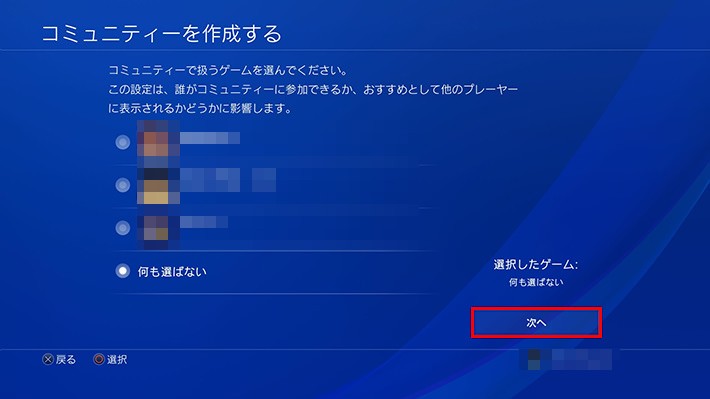
6.「コミュニティーで使用する画像」と「背景」を選ぶ画面が出ますが、何も選ばず「次へ」を選択します。
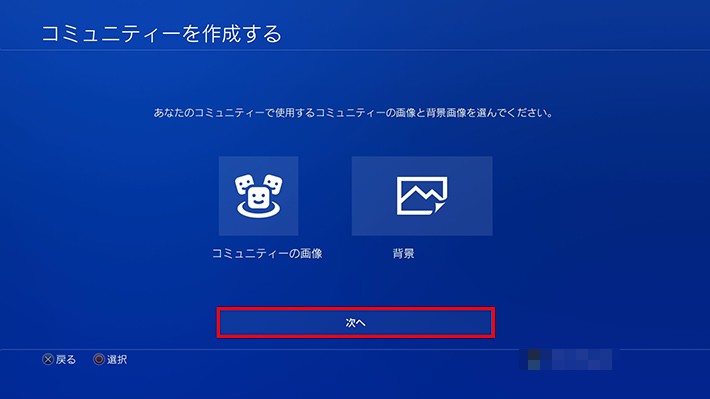
7.何も選ばず「完了」を選択します。
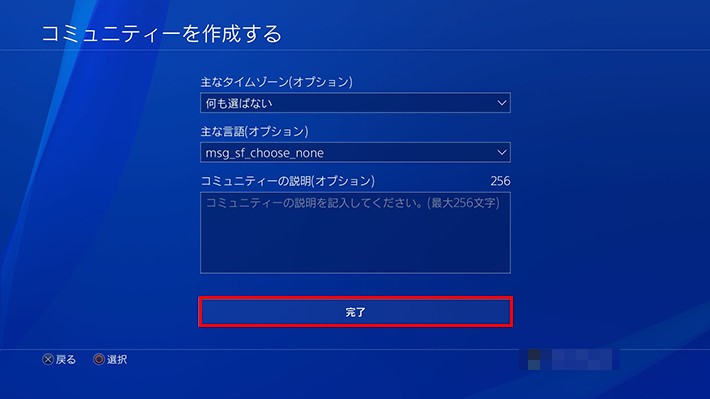
8.「スキップ」を選択します。
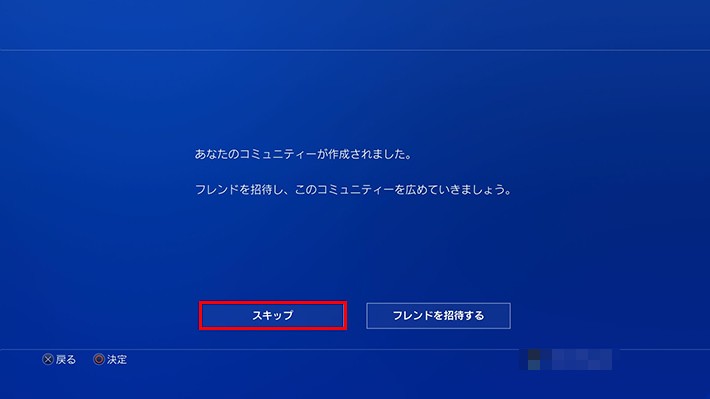
9.スマートフォンにアプリ「PlayStation Communities」をインストールします。
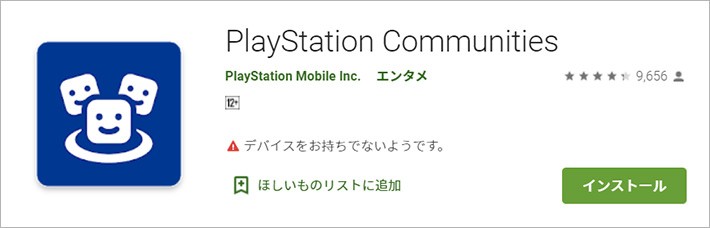
10.アプリ「PlayStation Communities」を起動し、PSNにサインインします。
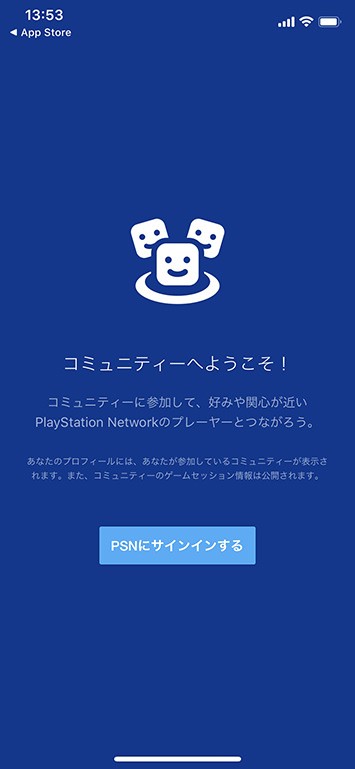
11.手順3で作成したコミュニティーを開きます。
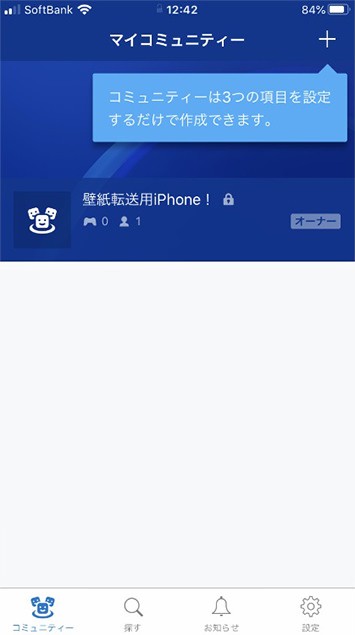
12.投稿ボタンを選択します。
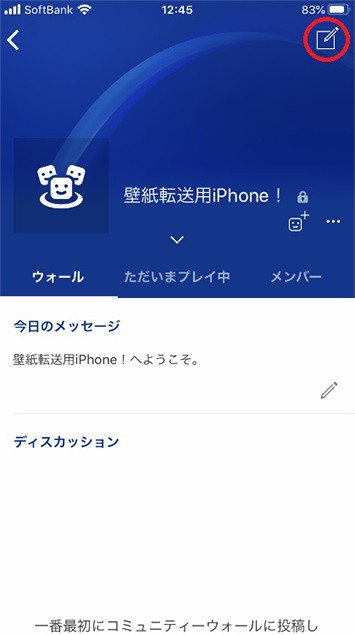
13.クリップのアイコンを選択し、画像を選んで投稿します。
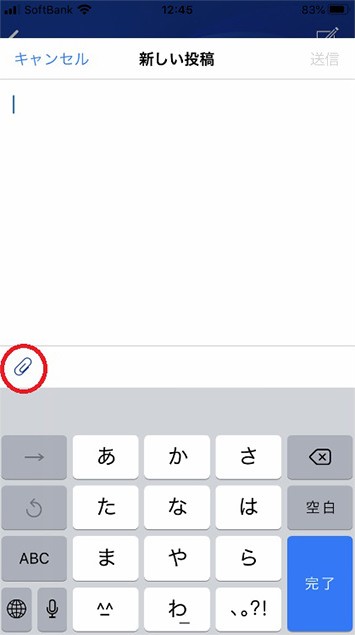
14.PS4を使い、手順3で作成したコミュニティーにアクセスし、「画像を見る」を選択します。

15.画像を開き、「シェアする」を表示し、「スクリーンショットを保存する」を選択します。
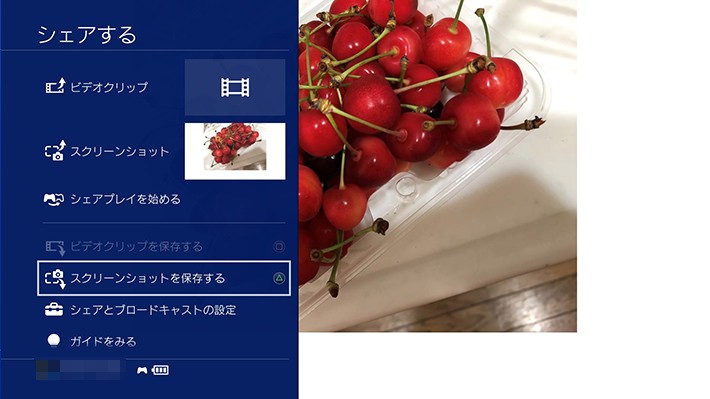
16.ホーム画面の背景に好きな画像を設定する手順はこちらを参考にしてください。
1.PCで作成したり保存した画像をPS4のホーム画面に設定したいときは、アップロードサイトを活用することで、PS4に画像データを転送できるので便利です。まず、PCなどからどっとうpろだ.orgやimgurといった任意のアップロードサイトに画像をアップロードします。
2.PS4のホーム画面から「インターネットブラウザー」を選択します。
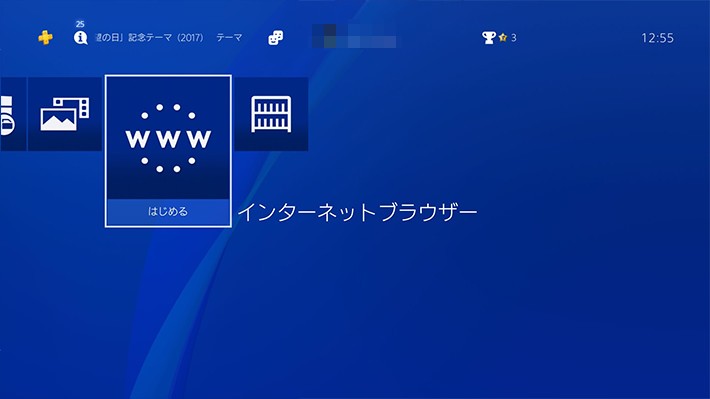
3.「アドレスバー」を選択します。
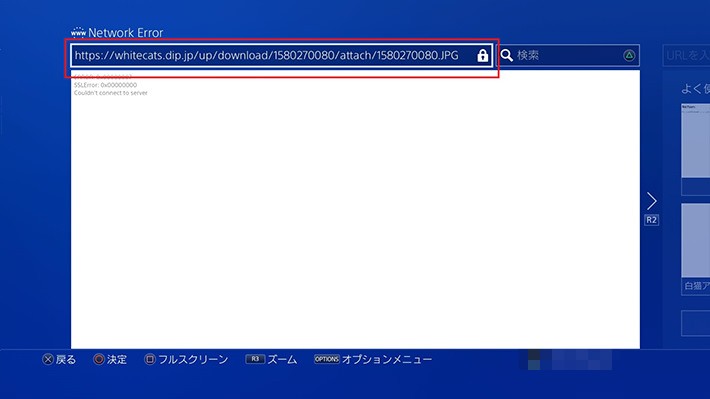
4.手順1でアップロードした画像のURLを入力し、開き、パスワードを入力してダウンロードします。
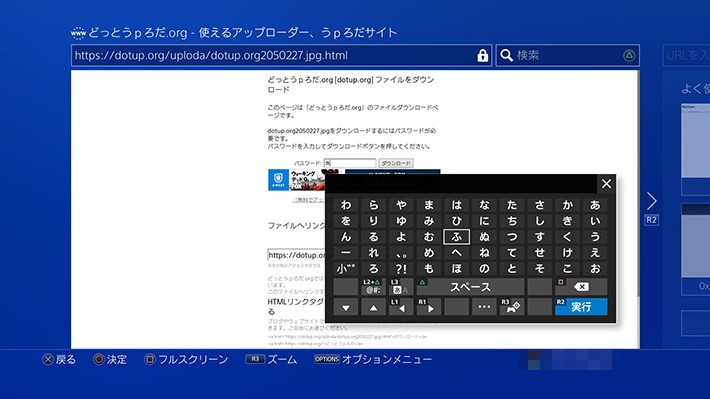
5. ダウンロードした画像を□ボタンでフルスクリーン表示します。
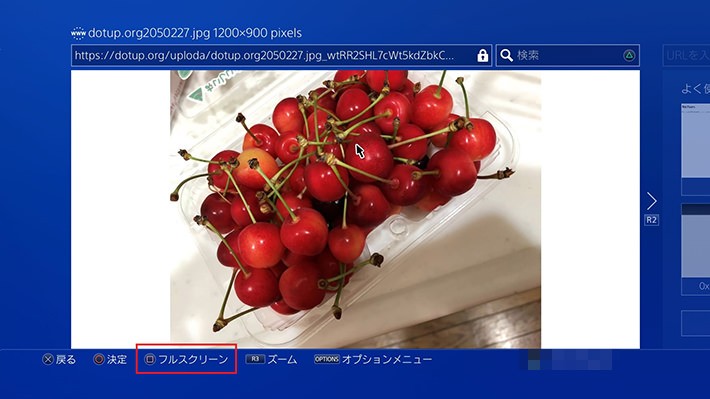
6.カーソルを画面外に移動し、「シェアする」を表示し、「スクリーンショットを保存する」を選択します。
7.「ホーム画面の背景に好きな画像を設定する」に進み、設定します。
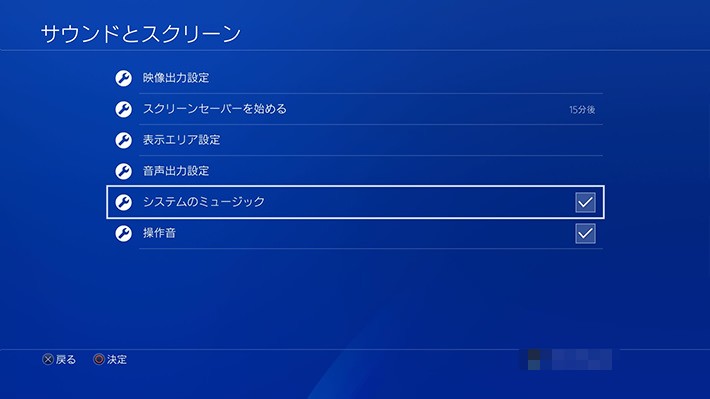
1.ホーム画面で「インターネットブラウザー」を選択します。
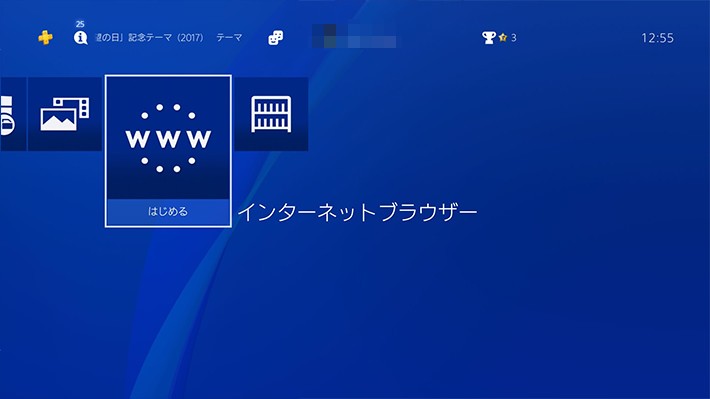
2.「アドレスバー」を選択します。
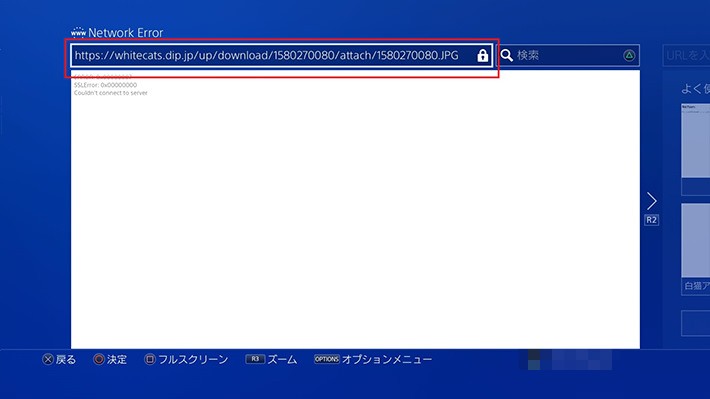
3.壁紙に設定したい画像のURLを入力して開きます。
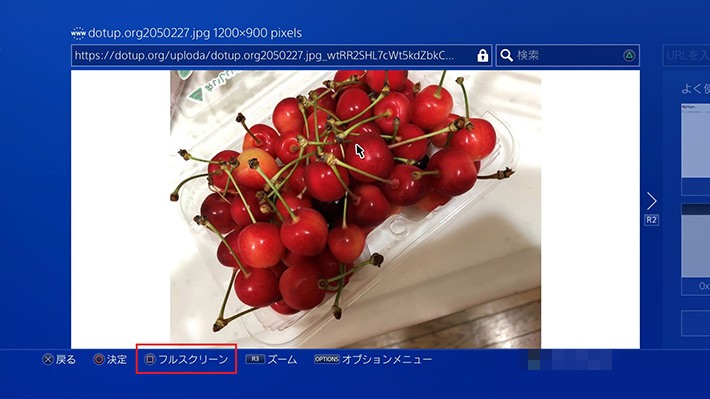
4.画像を開き、□ボタンを押してフルスクリーン表示し、カーソルを画面外に移動します。
5.「シェアする」を表示し、「スクリーンショットを保存する」を選択します。
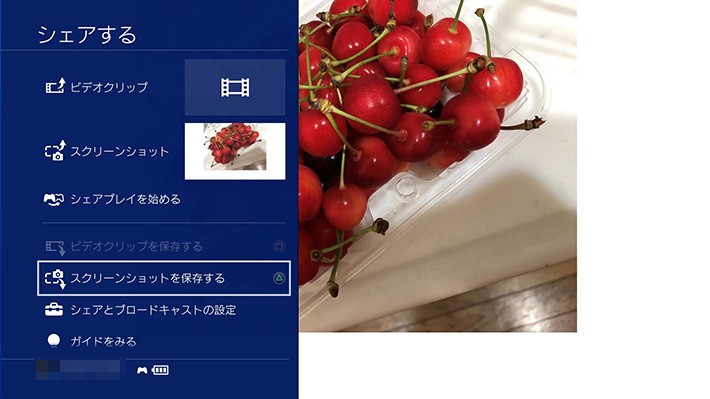
6.ホーム画面の背景に好きな画像を設定する手順はこちらを参考にしてください。

PlayStation Store のメニューから「ライブラリー」を選択するか、ホーム画面の「ライブラリー」アイコンをクリックする方法があります。
・PlayStation Store のメニューから「ライブラリー」を選択する場合
1.ホーム画面から「PlayStation Store」を選択します。
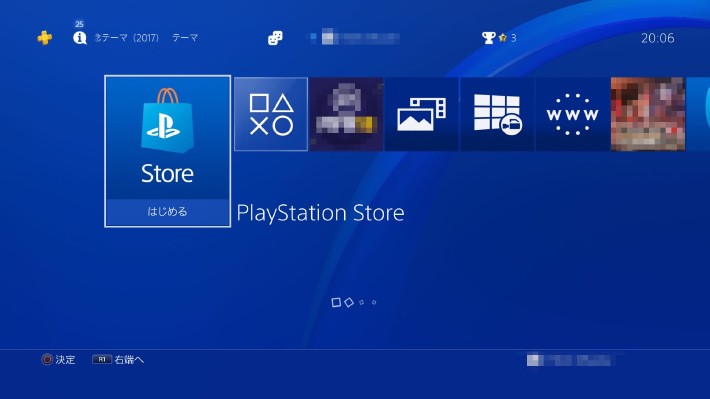
2.「ライブラリー」から過去に購入したコンテンツを確認し、下向きの矢印がついているコンテンツを選択すると再ダウンロードできます。
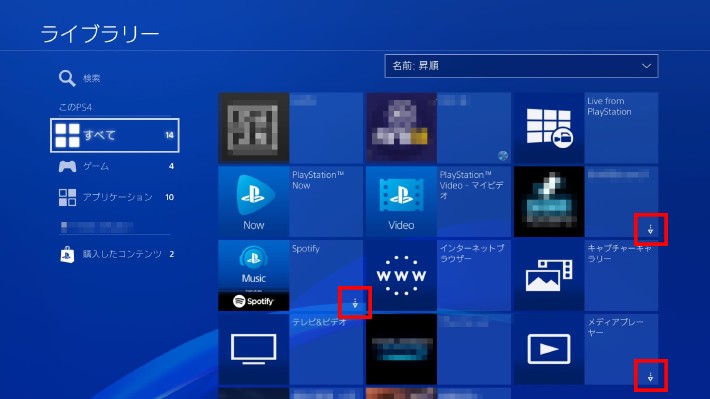
・ホーム画面のアイコンから「ライブラリー」を選択する場合
1. ホーム画面のアイコンから[ライブラリー]を選択します。
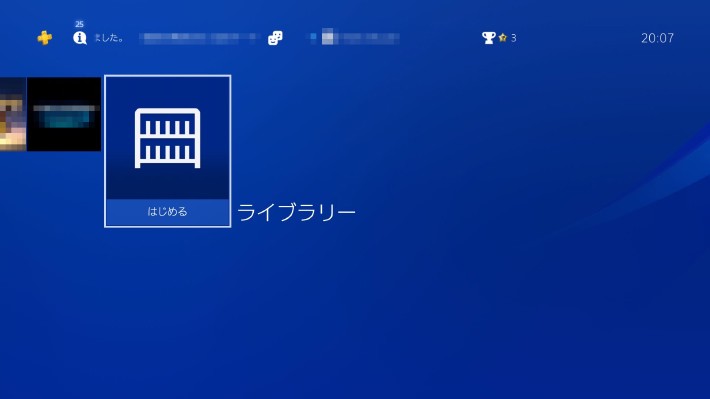
2.下向きの矢印がついているコンテンツを選択すると再ダウンロードできます。
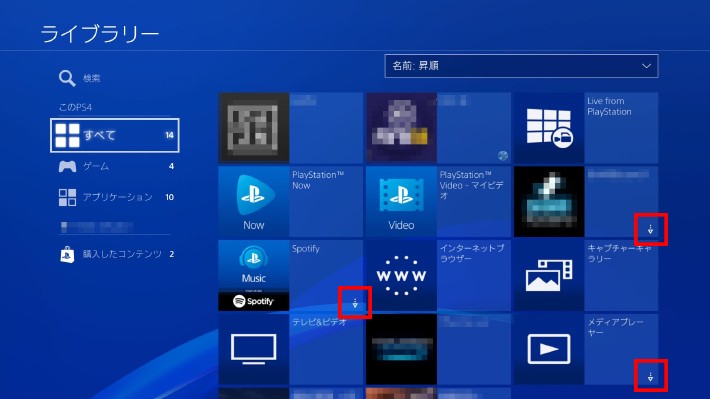
テーマの背景色によっては、ホーム画面の文字が読みにくくなってしまう場合があります。
そうした場合は「テーマ」を開き、「文字の影」を選んで、影の色を読みやすくなるように変更しましょう。
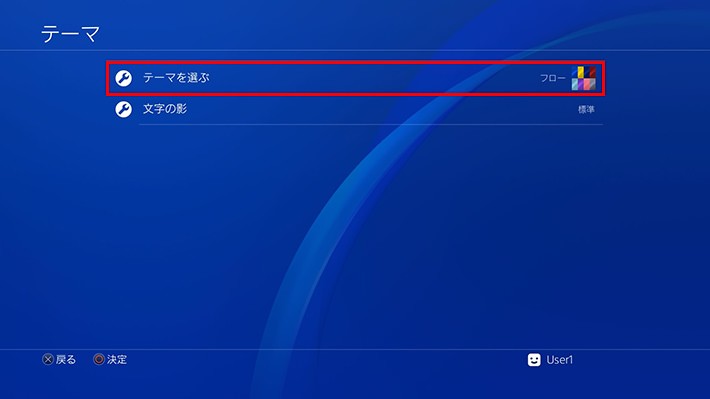
テーマのBGMが気に入らない場合、次の手順で無音に設定することができます。
「設定」から「サウンドとスクリーン」を選択し、「システムのミュージック」のチェックを外します。
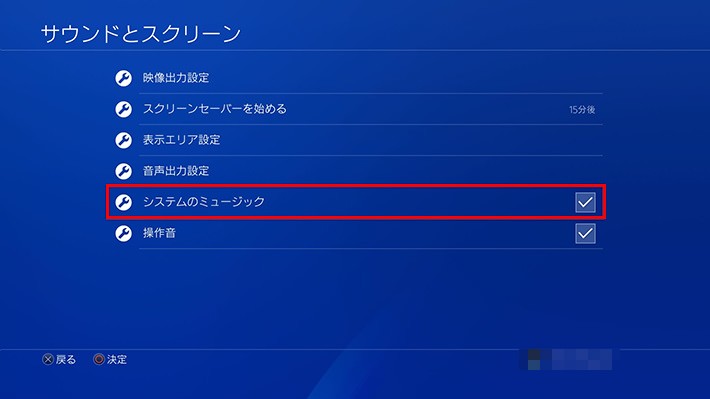
以上、PS4のホーム画面の見た目や印象を変更する「テーマ」について、その設定方法や自分好みの画像でカスタマイズする方法などをご紹介しました。
テーマを効果的に使うと、使い慣れたPS4を新鮮な気持ちで使うことができたり、好きなゲームタイトルの世界観に浸れたりできます。ぜひテーマを設定してみてはいかがでしょうか。
TEXT:PreBell編集部
イラスト:くまみね
PHOTO:Thinkstock/Getty Images
この記事を気にいったらいいね!しよう
PreBellの最新の話題をお届けします。

